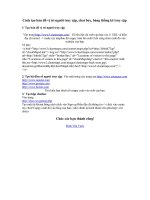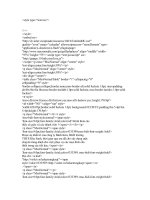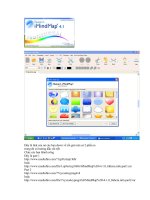TẠO KHUNG BẢN ĐỒ XIÊN
Bạn đang xem bản rút gọn của tài liệu. Xem và tải ngay bản đầy đủ của tài liệu tại đây (438.14 KB, 8 trang )
Tạo khung bản đồ xiên
Một số tuyến đo đạc do nhu cầu in bản đồ xiên, các tờ bản đồ sau khi in ra đợc ghép dới
dạng tuyến. Để cung cấp thực trạng đó chơng trình cho phép xây dựng khung bản đồ
xiên phục vụ trong công tác xuất bản hồ sơ.
Bớc 1: Rải lới tọa độ
Lệnh: CREATE_MAPGRID
Menu: Biên vẽ bản đồ\Tạo lới tọa độ
Command: CREATE_MAPGRID
Điểm chèn:_endp of (Chọn góc trái dới của bản đồ)
Điểm góc trên bên phải :_endp of (Chọn góc phải trên của bản đồ)
Điểm chọn sao cho lới tọa độ phủ hết khung bản đồ xiên
+ Vẽ đờng polyline là có hai đầu là điểm giữa của hai cạnh đối nhau của khung bản đồ.
Dùng để khai báo trục xiên của bản đồ.
Bớc 2: Tạo khung bản đồ xiên
Lệnh: SLANTINGFRAME
Menu: Biên vẽ BĐ\Tạo khung bản đồ xiên
Command: SLANTINGFRAME
Chọn đờng tâm (Chọn đờng polyline đã vẽ giữa khung bản đồ là đờng tầm)
Nhập khoảng dịch : 170 (Khoảng cách giữa đờng tâm tới cạnh của bản đồ)
Nhập độ rộng khung bản đồ : 10 (Độ rộng của khung bản đồ)
Kết quả: Khung bản đồ xiên đợc vẽ lên bản vẽ
Bớc 3: Dùng lệnh HECP hiệu chỉnh khung bản đồ xiên
Lệnh: HECP hoặc nháy vào biểu tợng
Menu: Phụ trợ \Hiệu chỉnh thuộc tính đối tợng
Chọn vào cạnh của không bản đồ xiên xuất hiện hộp thoại
Tại bảng H.Chỉnh: Khung bản đồ xiên ngời sử dụng khai báo các thông số Rộng
nửa khung, Rộng mép khung, Chiều cao chữ phù hợp kích thớc của bản đồ in. Rồi
nhấn ô .
Kết quả: Khung bản đồ đã đợc thay đổi theo các thông số đã khai báo
Bớc 4: Dùng lệnh HECP hiệu chỉnh lới tọa độ theo khung bản đồ
Lệnh: HECP hoặc nháy vào biểu tợng
Menu: Phụ trợ \Hiệu chỉnh thuộc tính đối tợng
Chọn vào lới tọa độ. Xuất hiện hộp thoại
Tại dòng Chọn khung bản đồ xiên pick vào nút rồi chọn cạnh của khung bản đồ
xiên.
Kết quả: Các nút lới ngoài khung bản đồ sẽ tự động bị xóa, chỉ còn lại các nút lới
trong khung bản đồ xiên đợc thể hiện nh hình vẽ.
Bớc 5: Khai báo hệ tọa độ theo khung bản đồ xiên
Hiện tại chức năng in bản đồ trong AutoCAD 2005 sử dụng phơng pháp chọn
Windows. Vì vậy, trớc khi in ta phải xoay hệ tọa độ của AutoCAD để đảm bảo giữ
nguyên tọa độ của điểm mia và vẫn in đợc bản vẽ theo chế độ Windows
Chú ý: Không dùng lệnh rotate của AutoCAD để xoay bản vẽ. Khi sử dụng lệnh
này thì tọa độ điểm mia sẽ bị thay đổi.
Lệnh: UCS
Command: ucs
Current ucs name: *WORLD*
Enter an option [New/Move/orthoGraphic/Prev/Restore/Save/Del/Apply/?/World]
<World>: n (Chọn New để khai báo hệ tọa độ mới)
Specify origin of new UCS or [ZAxis/3point/OBject/Face/View/X/Y/Z] <0,0,0>: 3
(Chọn 3 để khai báo 3 điểm là gốc, Trục X, Trục Y của tọa độ mới)
Specify new origin point <0,0,0>: _endp of (Gốc của tọa độ là 1 điểm của khung)
Specify point on positive portion of X-axis <411375.06,2389340.66,0.00>: _endp
Of (Chọn 01 điểm khung xiên sao cho Gốc và điểm chọn là trục X)
Specify point on positive-Y portion of the UCS XY plane
<411373.23,2389341.22,0.00>: _endp of (Chọn điểm thứ ba để Gốc và điểm chọn là
trục Y)
Kết quả: Hệ tọa độ đã đợc thay đổi theo hớng của khung bản đồ xiên
Bớc 5: Xoay hệ tọa độ
Tại dòng command của AutoCAD2005 ta đánh lệnh Plan
Command: Plan
Enter an option [Current ucs/Ucs/World] <Current>:
Regenerating model.
Kết quả: Hệ tọa độ đã đợc thay đổi phù hợp với chức năng in bản đồ xiên. Với những
khung xiên khác ngời sử dụng áp dụng tơng tự
Chú ý: Khung bản đồ xiên có chức năng thay đổi độ rộng của khung và độ cao của
chữ. Ngời sử dụng có thể áp dụng cho phơng pháp tạo khung bản đồ thông thờng với
trục xiên thẳng đứng.
Ví dụ thực hành: KhungBDXien.DWG và KhungBDXien_Ketqua.DWG.